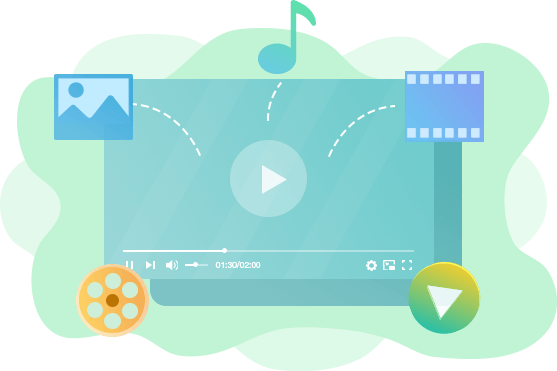MX Player�ɃR�[�f�b�N���_�E�����[�h�E�������@�F����̃R�[�f�b�N��t�@�C�����Đ��ł���I

MX Player�́A���x�ȍĐ��@�\�ƖL�x�ȃJ�X�^�}�C�Y�I�v�V��������Ă���A���[�U�[�ɗD�ꂽ�r�f�I�Đ��̌�����܂��B
MX Player���g�p����ۂɂ́A�ʏ�͒lj��̃R�[�f�b�N�̃C���X�g�[���͕K�v����܂���B�������A�ꕔ�̓���ȃR�[�f�b�N��t�@�C���`���Ɋւ��ẮA�lj��̃R�[�f�b�N�p�b�N���K�v�ɂȂ�ꍇ������܂��B
���̃y�[�W�ł́AMX Player�œ���̃R�[�f�b�N��t�@�C���`�����Đ�����ۂɂ́A�K�v�ȃR�[�f�b�N�p�b�N���C���X�g�[��������@���Љ�Ă����܂��B
�ڎ�
MX Player�Ƃ́H
MX Player�Ή��R�[�f�b�N�́H
MX Player�ɃR�[�f�b�N��������@
- �@�AMX����v���C���[�R�[�f�b�N�̎�ނ��m�F
- �A�AMX Player�R�[�f�b�N���_�E�����[�h
- �B�AMX Player�ŃJ�X�^���R�[�f�b�N��I��
�܂Ƃ�
MX Player�Ƃ́H

MX�v���C���[�́A�}���`���f�B�A�Đ��\�t�g�E�F�A�̈�ł���A���Android�f�o�C�X�ŗ��p����܂��B
�l�X�ȃ��f�B�A�`�����Đ����邱�Ƃ��ł��A�r�f�I�t�@�C���iAVI�AMP4�AMKV�Ȃǁj�≹���t�@�C���iMP3�AAAC�AFLAC�Ȃǁj���T�|�[�g���Ă���A���i���̍Đ����������Ă��܂��B
����Đ��̂ق��ɂ́AMX�v���C���[�́A�r�f�I�Đ����Ɏ�����\������@�\��A�r�f�I�̍Đ����x������@�\�A�n�[�h�E�F�A�A�N�Z�����[�V�����𗘗p���ăX���[�Y�ȍĐ�����������@�\�ȂǁA���܂��܂ȕ֗��ȋ@�\��������Ă��܂��B
�܂��AMX�v���C���[�̓��[�U�[�C���^�[�t�F�[�X���g���₷���A�J�X�^�}�C�Y�̕����L�����߁A������Android���[�U�[�ɐl�C������܂��B����ɁA�l�b�g���[�N���L�@�\��N���E�h�X�g���[�W�Ƃ̘A�g�ȂǁA�֗��ȋ@�\�����������Ă��܂��B
MX Player�����b�g�F
- �y���L�����f�B�A�`���̃T�|�[�g�z�F��ʓI�Ȍ`�������łȂ��A��荂�x�ȃR�[�f�b�N��t�H�[�}�b�g�ɂ��Ή����Ă���A�����̎�ނ̃��f�B�A�t�@�C�����Đ����邱�Ƃ��ł��܂��B
- �y�X���[�Y�ȃr�f�I�Đ��z�F�f�o�C�X�̃n�[�h�E�F�A���\�[�X�����p���邱�ƂŁA���i���ȃr�f�I�Đ��ƒᕉ�ׂ̃p�t�H�[�}���X����܂��B
- �y���x�Ȏ����@�\�z�F���܂��܂Ȏ����t�H�[�}�b�g�iSRT�ASUB�AASS�Ȃǁj���T�|�[�g���A�����̃X�^�C����^�C�~���O�����邱�Ƃ��ł��܂��B����ɁA�����̃_�E�����[�h�⎩�����o�@�\�������Ă��܂��B
- �y�W�F�X�`���[�R���g���[���z�F�W�F�X�`���[����ɑΉ����Ă���A��ʏ�ł̃X���C�v��s���`�Y�[���Ȃǂ̑���ɂ���čĐ���R���g���[�����s�����Ƃ��ł��܂��B
- �y�l�b�g���[�N�X�g���[�~���O�z�F�l�b�g���[�N��̓���≹���R���e���c���X�g���[�~���O�Đ����邱�Ƃ��ł��܂��B
- �y�J�X�^�}�C�Y���z�F�e�[�}��X�L���̕ύX�A�{�^���̔z�u�̃J�X�^�}�C�Y�ȂǁA�X�̍D�݂ɍ��킹���v���C���[�̊O�ς⓮������邱�Ƃ��ł��܂��B
- �y�J�X�^�}�C�Y���z�F�q��������ăv���C���[�̐ݒ��R���g���[����ύX���Ă��܂��̂�h�����߂̎q�����b�N�@�\������܂��B
MX Player�Ή��R�[�f�b�N�́H
MX����v���C���[�́A���܂��܂ȃR�[�f�b�N�ɑΉ����Ă���A�����̈�ʓI�ȃr�f�I����щ����`�����T�|�[�g���Ă��܂��B�ȉ���MX Player���Ή����Ă����ȃR�[�f�b�N�������������܂��B
- �r�f�I�R�[�f�b�N
- �E��H.264 (AVC)
- �EH.265 (HEVC)
- �EMPEG-4
- �EDivX
- �EXviD
- �EVP9
- �EVP8
- �EWMV
- �ETheora
- �EVP6
- �EAV1
- �Ȃ�
- �����R�[�f�b�N
- �EMP3
- �EAAC
- �EAC3
- �EDTS
- �EFLAC
- �EVorbis
- �EOpus
- �EWMA
- �EPCM
- �EADPCM
- �ETrueHD
- �EDolby Atmos
- �Ȃ�
MX Player�͂����̃R�[�f�b�N�ɑΉ����Ă��邽�߁A���܂��܂ȃr�f�I����щ����`���̃��f�B�A�t�@�C�������i���ōĐ����邱�Ƃ��ł��܂��B����ɂ��A���[�U�[�͂��܂��܂ȃR���e���c���y���ނ��Ƃ��ł��邾���łȂ��A���x�ȃJ�X�^�}�C�Y�I�v�V������g���₷���C���^�[�t�F�[�X��ʂ��čœK�Ȏ����̌��邱�Ƃ��ł��܂��B
MX Player�ɃR�[�f�b�N��������@
MX Player�́A�����I�ɃR�[�f�b�N���܂�ł��邽�߁A��ʓI�ȃr�f�I�≹���t�H�[�}�b�g�̍Đ��ɂ͒ʏ��肠��܂���B�������A�ꕔ�̓���ȃR�[�f�b�N��v���v���C�G�^���ȃt�H�[�}�b�g�Ɋւ��ẮA�ʓr�R�[�f�b�N�̒lj����K�v�ȏꍇ������܂��B
�lj��̃R�[�f�b�N���C���X�g�[�����邱�ƂŁAMX Player�͂���ɑ����̃r�f�I����щ����`�����T�|�[�g���邱�Ƃ��ł��܂��B
���́AMX����v���C���[�R�[�f�b�N���C���X�g�[���菇���Љ�Ă����܂��B
�@�AMX����v���C���[�R�[�f�b�N�̎�ނ��m�F
Step1.MX Player���N�����āA�E��̊ۂ��^�e��3���Ƃ�����^�b�v���܂��B
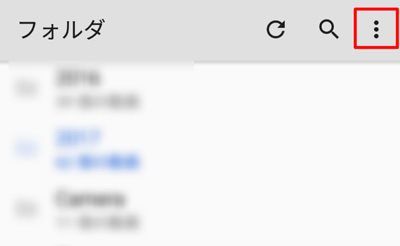
Step2�\������郊�X�g�̒�����u�ݒ�v���u�f�R�[�_�[�v��I�����܂��B
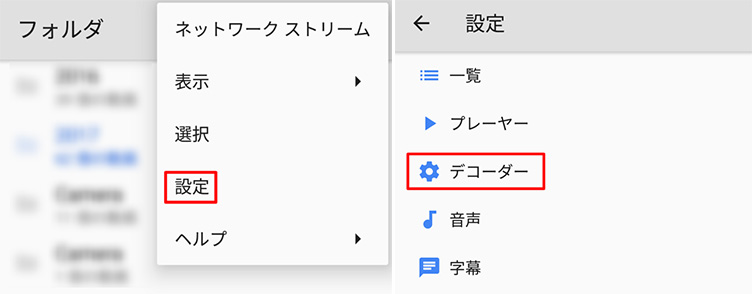
Step3��ԉ��܂ŃX�N���[�����āA�u�J�X�^�� �R�[�f�b�N�v����R�[�f�b�N���m�F�ł��܂��B
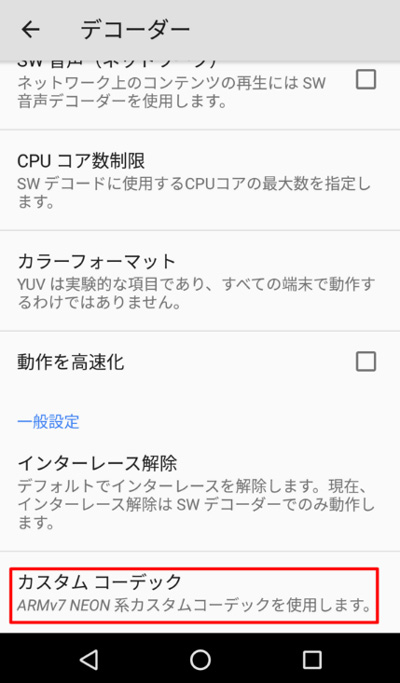
�A�AMX Player�R�[�f�b�N���_�E�����[�h
Step1.�K�v�ȃR�[�f�b�N�̎�ނ��m�F������A�J�X�^���R�[�f�b�N�̃_�E�����[�h�y�[�W�i�݂܂��B
Step2�_�E�����[�h�y�[�W�Ń_�E�����[�h�{�^�����N���b�N���ăR�[�f�b�N���_�E�����[�h���܂��B
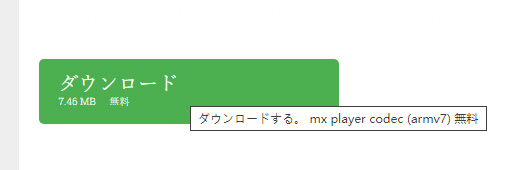
Step3�_�E�����[�h�����R�[�f�b�N���^�b�v����ƃ_�E�����[�h�y�[�W���J���܂��̂ŁA�u�_�E�����[�h�v�{�^�����^�b�v���ăt�@�C�����_�E�����[�h�����OK�ł��B
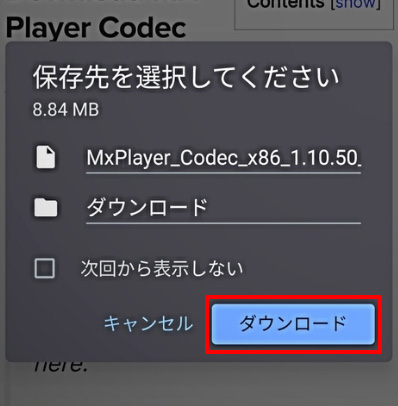
�B�AMX Player�ŃJ�X�^���R�[�f�b�N��I��
Step1.MX Player���N�����āA�E��̊ۂ��^�e��3���Ƃ�����^�b�v���܂��B
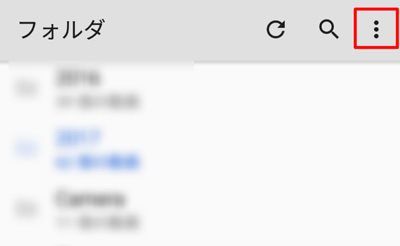
Step2�\������郊�X�g�̒�����u�ݒ�v���u�f�R�[�_�[�v��I�����܂��B
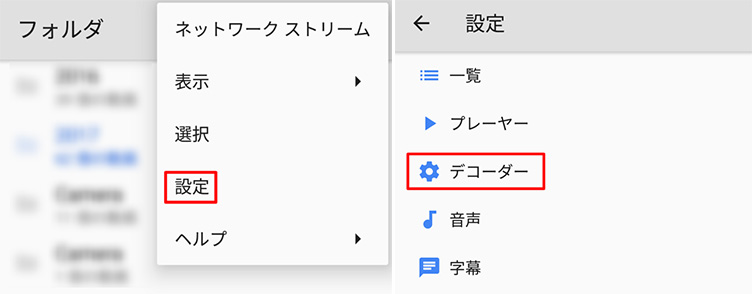
Step3��ԉ��܂ŃX�N���[�����āA�u�J�X�^�� �R�[�f�b�N�v����R�[�f�b�N���m�F�ł��܂��B
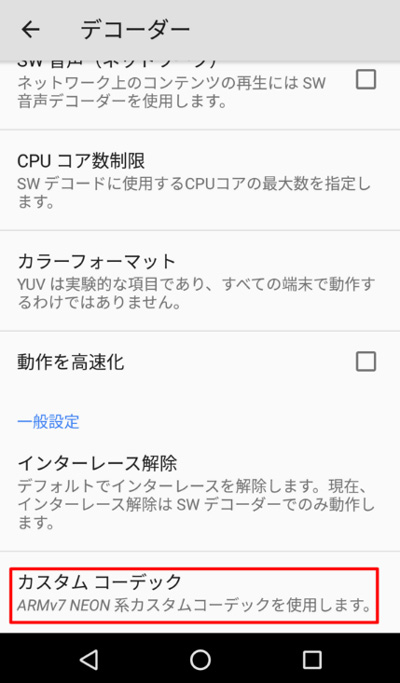
Step4�R�[�f�b�N�t�@�C���̑I����ʂ��\������A�����قǃ_�E�����[�h����MX Player�R�[�f�b�N��I�����Ă���AOK���^�b�v����A�v�����ċN������A�Đ��ł��Ȃ��������悪�Đ��ł���悤�ɂȂ��Ă���͂��ł��B
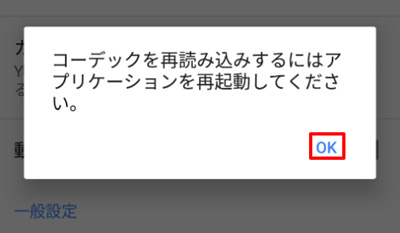
�܂Ƃ�
�ȏ�AMX����v���C���[�R�[�f�b�N�̃_�E�����[�h���@�ɂ��āA������܂����B
MX����v���C���[�R�[�f�b�N�̓_�E�����[�h�ł��Ȃ����Ƃ�����܂��B���������ꍇ�A�Đ��ł��Ȃ�����t�@�C����MX Player�Ή��̌`���ɕϊ�������܂��Đ��ł��܂��B


















 �L�����y�[��
�L�����y�[��